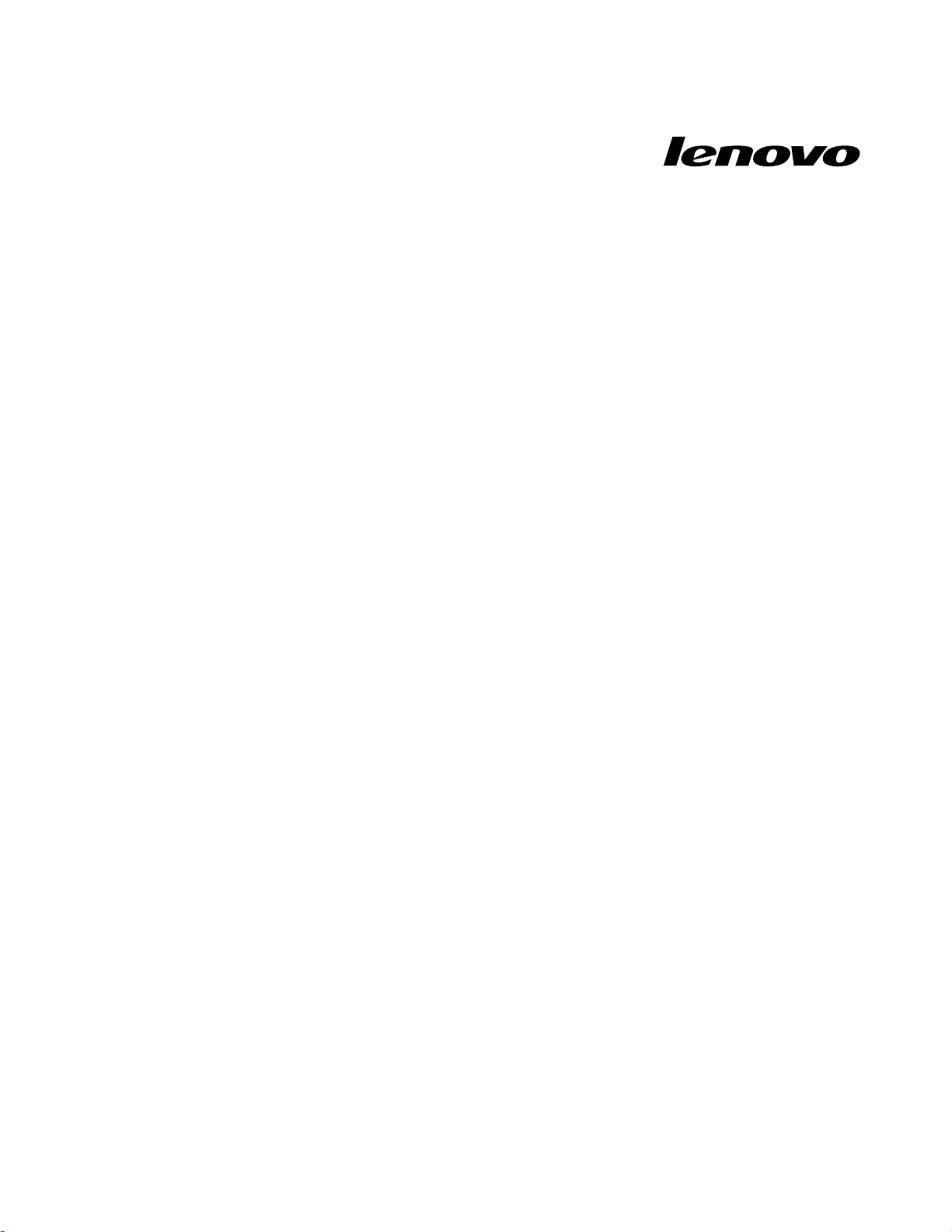
AdaptiveKeyboard
배포설명서
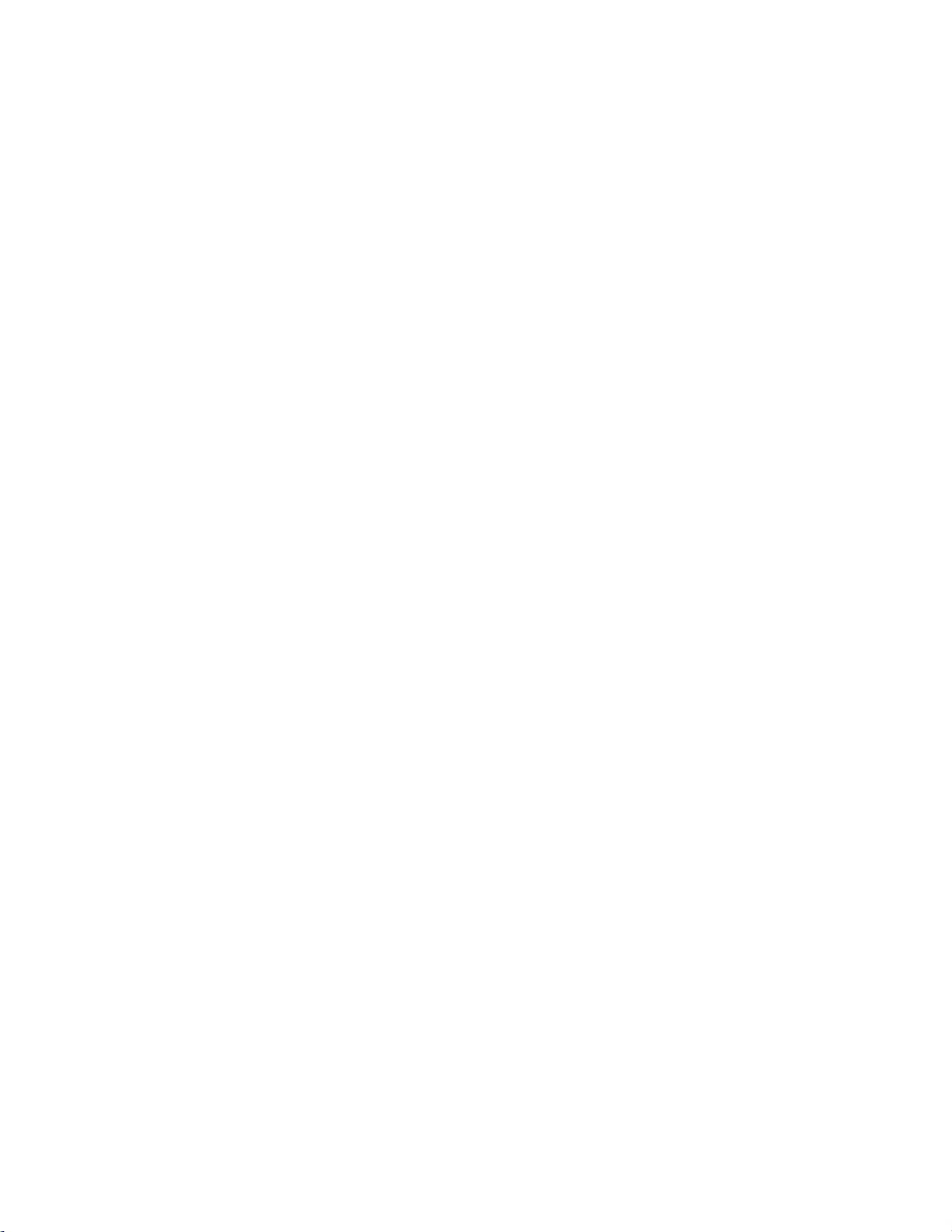
참 참참고 고고: ::이정보와이정보가지원하는제품을사용하기전에,부록A“주의사항”17페이지의일반정보
를읽으십시오.
판
(2014
년
초 초초판 판
(2014 (2014
Copyright
©Copyright Copyright
제한적인권리:GSA(GeneralServicesAdministration)계약에따라제공되는데이터또는소프트웨어의사용,
복제또는공개에는계약서번호GS-35F-05925에명시된제한사항이적용됩니다.
)
년 년
3 33월 월월) )
Lenovo
Lenovo Lenovo
2014.
2014. 2014.
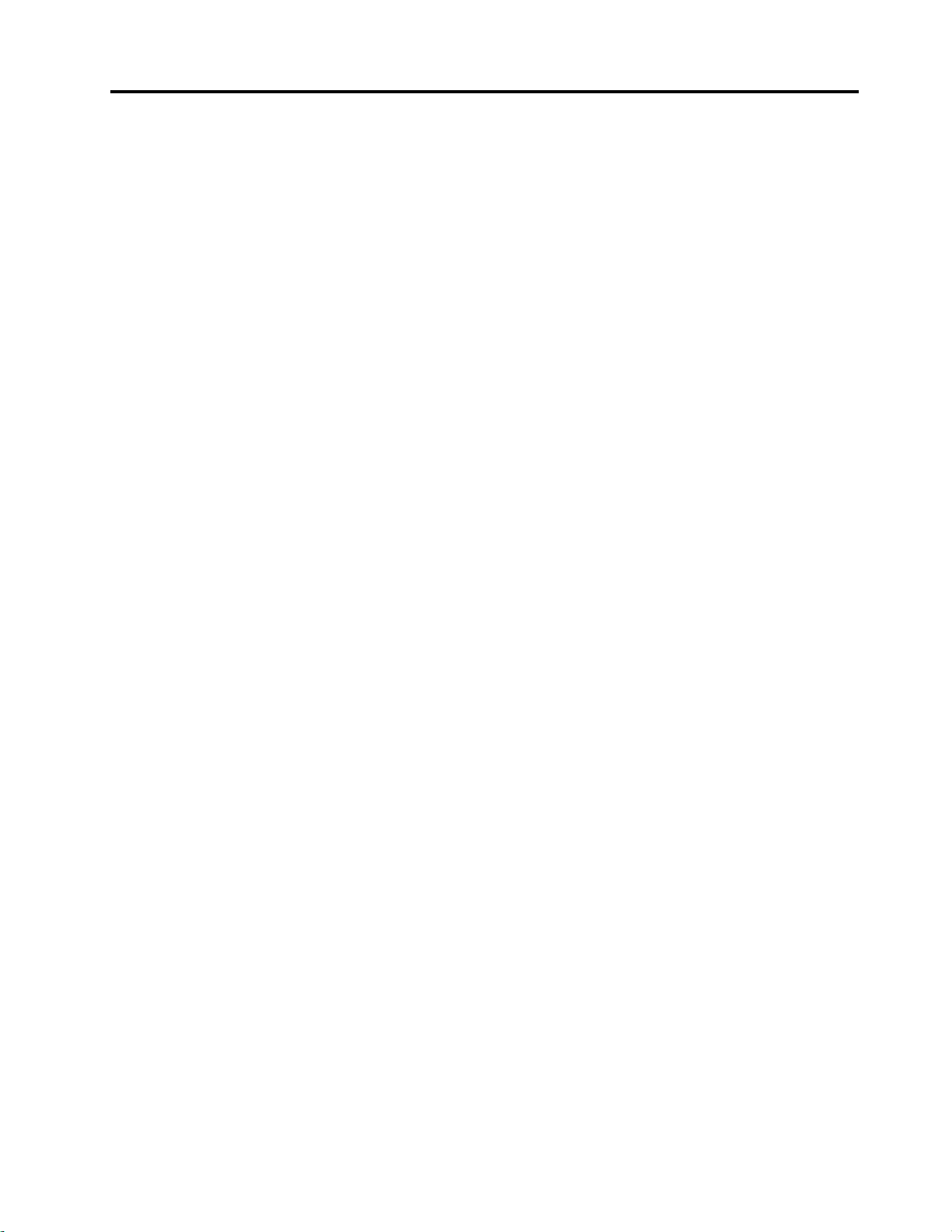
목차
머
리
말
머 머
리 리
말 말
. ... ... ... ... ... ... ... ... ... ... ... ... ... ... ... ... ..iii iii
제
장
개
제 제
1 11장 장
AdaptiveKeyboard모드..........1
기능....................2
제
장
제 제
2 22장 장
시스템및소프트웨어요구사항.........3
HotkeyFeaturesIntegration설치하기....3
EyeSightGestureControl설치하기.....4
DragonAssistant설치...........4
CommunicationUtility및LenovoSettings
설치....................4
제
장
제 제
3 33장 장
요
. ..개 개
요 요
. ... ... ... ... ... ... ... ... ... ... ... ... ... ... ..1 1
설
치
. ..설 설
치 치
. ... ... ... ... ... ... ... ... ... ... ... ... ... ... ..3 3
구
성
. ..구 구
성 성
. ... ... ... ... ... ... ... ... ... ... ... ... ... ... ..7 7
iii
1
3
7
AdaptiveKeyboard구성..........7
개별모드를위한레지스트리설정......7
AdaptiveKeyboard설정에서표시되는메
시지구성하기..............9
동적모드지원응용프로그램구성....10
클라우드응용프로그램구성.........11
데스크톱클라우드응용프로그램구성...12
WindowsStore클라우드응용프로그램구
성..................12
UI액세스클라우드응용프로그램구성..13
제
장
모
범
사
제 제
4 44장 장
. ..모 모
부
록
A.
부 부
록 록
상표...................17
주
A. A.
주 주
례
범 범
사 사
례 례
. ... ... ... ... ... ... ... ... ... ... ..15 15
의
사
항
의 의
사 사
항 항
. ... ... ... ... ... ... ... ... ... ... ..17 17
15
17
©CopyrightLenovo2014
i
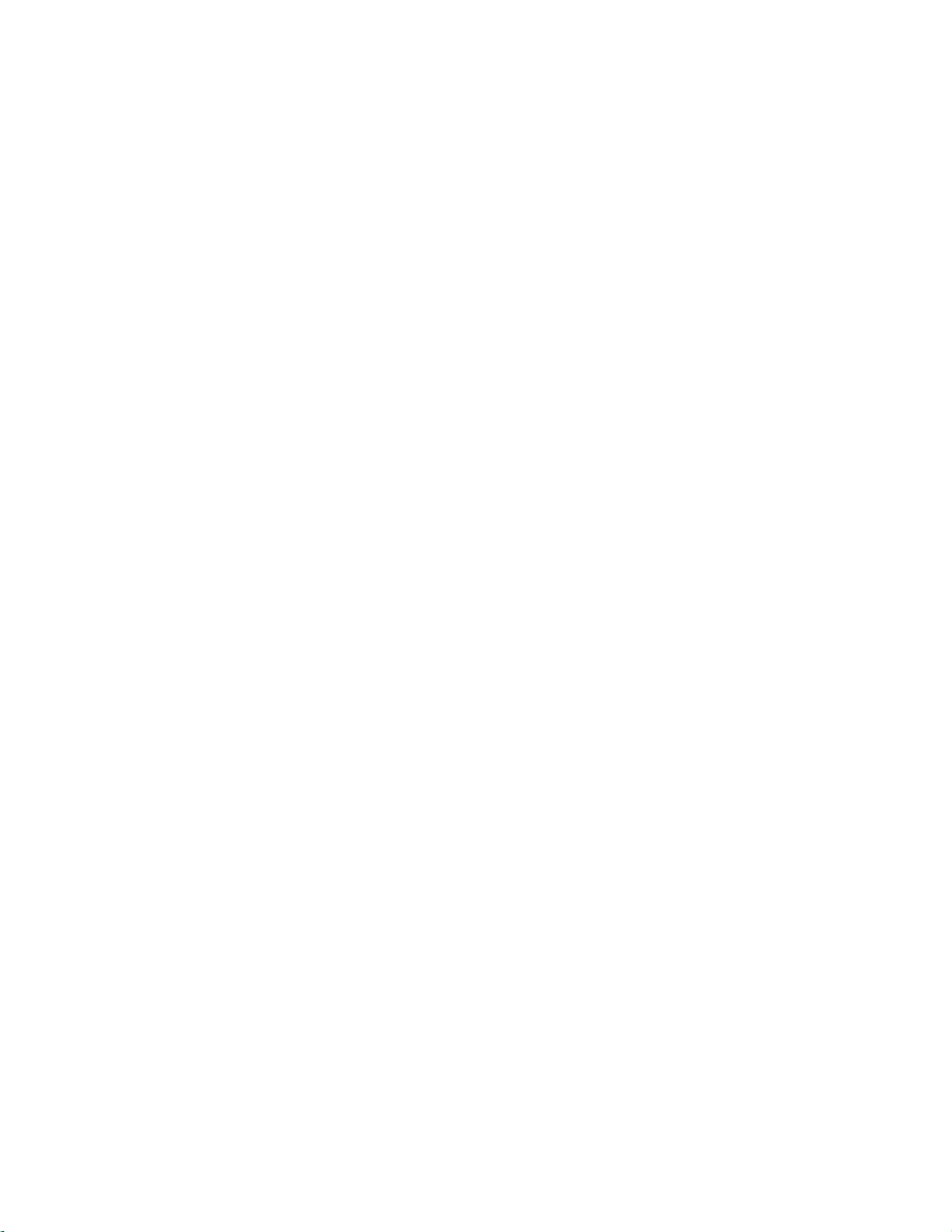
iiAdaptiveKeyboard배포설명서
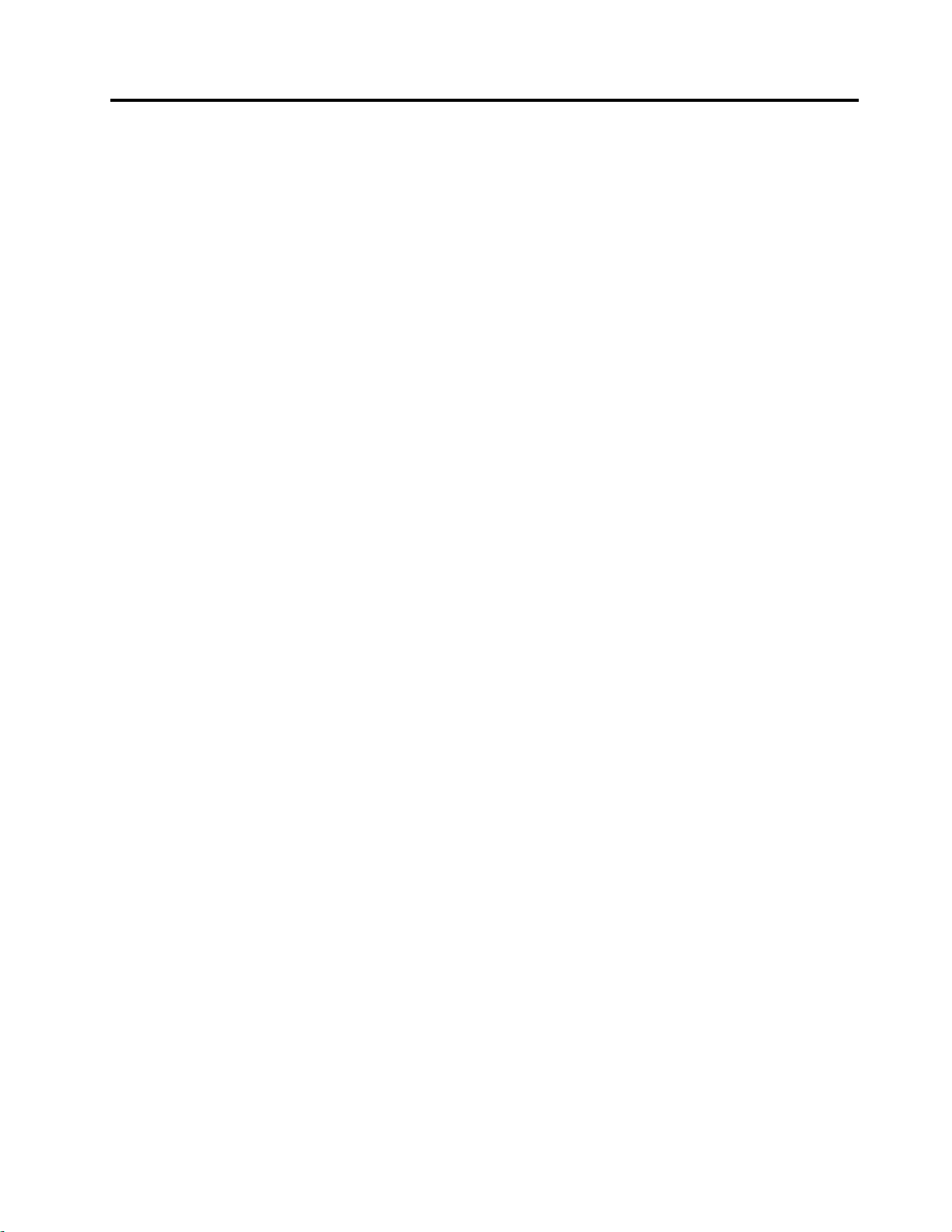
머리말
이배포설명서는IT관리자또는조직내에서컴퓨터에AdaptiveKeyboard를프로그램을배포하는업
무를담당하는사용자를위한것입니다.이설명서는하나이상의컴퓨터에AdaptiveKeyboard를설
치하고구성하는데필요한정보를제공합니다.
그리고이배포설명서에는AdaptiveKeyboard작업에필요한지침과해결방법도포함되어있습니다.
제안할사항이나의견이있을경우,Lenovo
®
공인담당자에게문의하십시오.
©CopyrightLenovo2014
iii
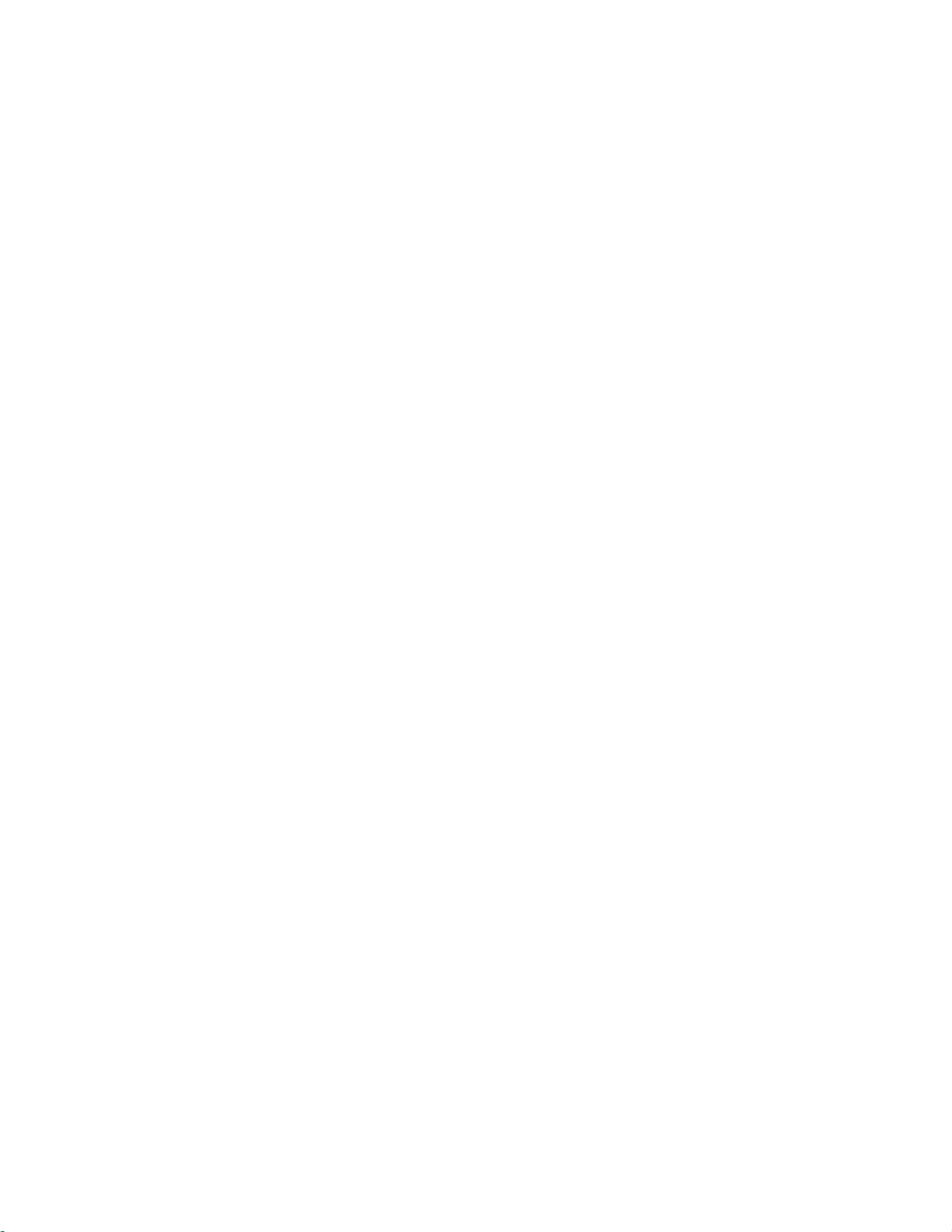
ivAdaptiveKeyboard배포설명서
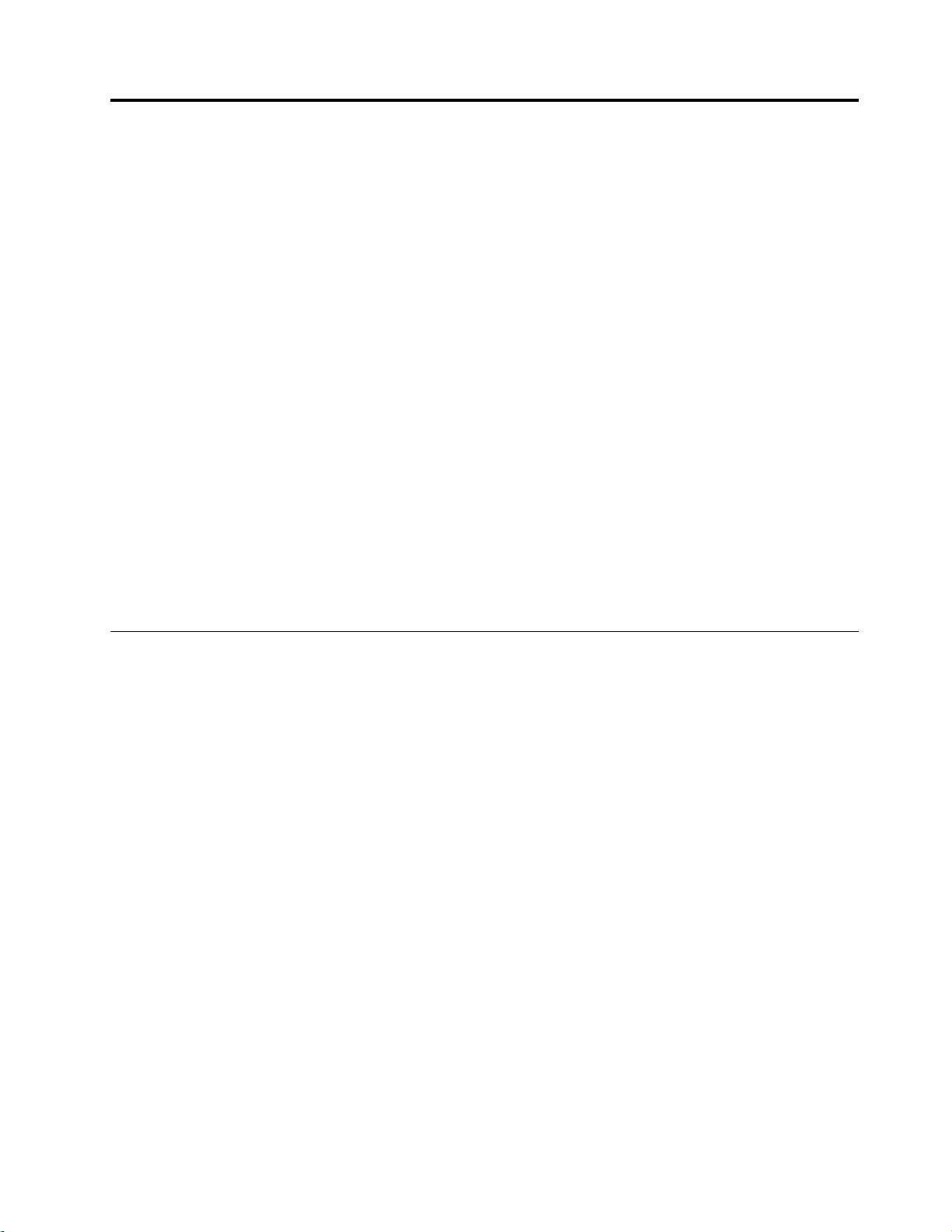
제
1
제 제
AdaptiveKeyboard에는AdaptiveKeys아이콘서브세트를자동으로표시하는터치감지영역이있습
니다.사용중인응용프로그램에따라AdaptiveKeys가동적으로바뀝니다.AdaptiveKeyboard
가인식하는응용프로그램을실행하는경우,AdaptiveKeys가해당응용프로그램사용에적합
한모드로자동변경됩니다.
AdaptiveKeyboard에는다양한상황에서작동하는다음과같은모드가있습니다.
•홈모드
•웹브라우저모드
•웹컨퍼런스모드
•기능모드
•레이플랫모드
참
참 참
•일부AdaptiveKeys는특정한모드에서만사용할수있습니다.
•레이플랫모드는LCD화면을키보드를기준으로180도로열때에만사용할수있습니다.
AdaptiveKeyboard에서Fn키를누르면사용가능한여러모드간에전환할수있습니다.필요에따라,
Fn키를눌러표시될모드와사용가능한모드의순서를자신에맞게사용자정의할수있습니다.홈모드
및기능모드는항상사용가능합니다.그리고Fn키를눌러목록에서웹브라우저모드와웹컨퍼런스
모드를제거하여AdaptiveKeys를사용자정의할수있습니다.
장
1 1
장 장
개요
고
:
고 고
: :
AdaptiveKeyboard모드
이절에서는AdaptiveKeyboard모드에대한정보를제공합니다.
홈모드
기본적으로,컴퓨터에서Microsoft
웹브라우저모드
AdaptiveKeyboard가인식하는웹브라우저(예:InternetExplorer
우저또는Firefox웹브라우저)를실행하면,AdaptiveKeys가웹브라우저모드로자동변경되어
웹브라우저사용에알맞은기능을제공합니다.
웹컨퍼런스모드
AdaptiveKeyboard가인식하는VoIP(Voice-over-Internet-Protocol)응용프로그램을실행할
경우,AdaptiveKeys가웹컨퍼런스모드로자동변경되어VoIP응용프로그램사용에알맞은기능
을제공합니다.
기능모드
컴퓨터를켜면,컴퓨터가Windows운영체제를시작하기전에기능모드가표시되고작동합니다.F1~
F12는기존키보드의F1~F12키와동일한기능을제공합니다.F1~F12기능을지원하는응용프로그
램을사용중인경우Fn키를사용하여언제든지기능모드로전환할수있습니다.
레이플랫모드
기본적으로레이플랫모드는사용가능으로설정되어있습니다.레이플랫모드를사용하면키보드를기준
으로컴퓨터LCD화면을180도로열때AdaptiveKeys가레이플랫모드로자동변경됩니다.레이플랫
®
Windows
®
운영체제가시작되면홈모드가표시되고작동합니다.
®
웹브라우저,Chrome
™
브라
©CopyrightLenovo2014
1
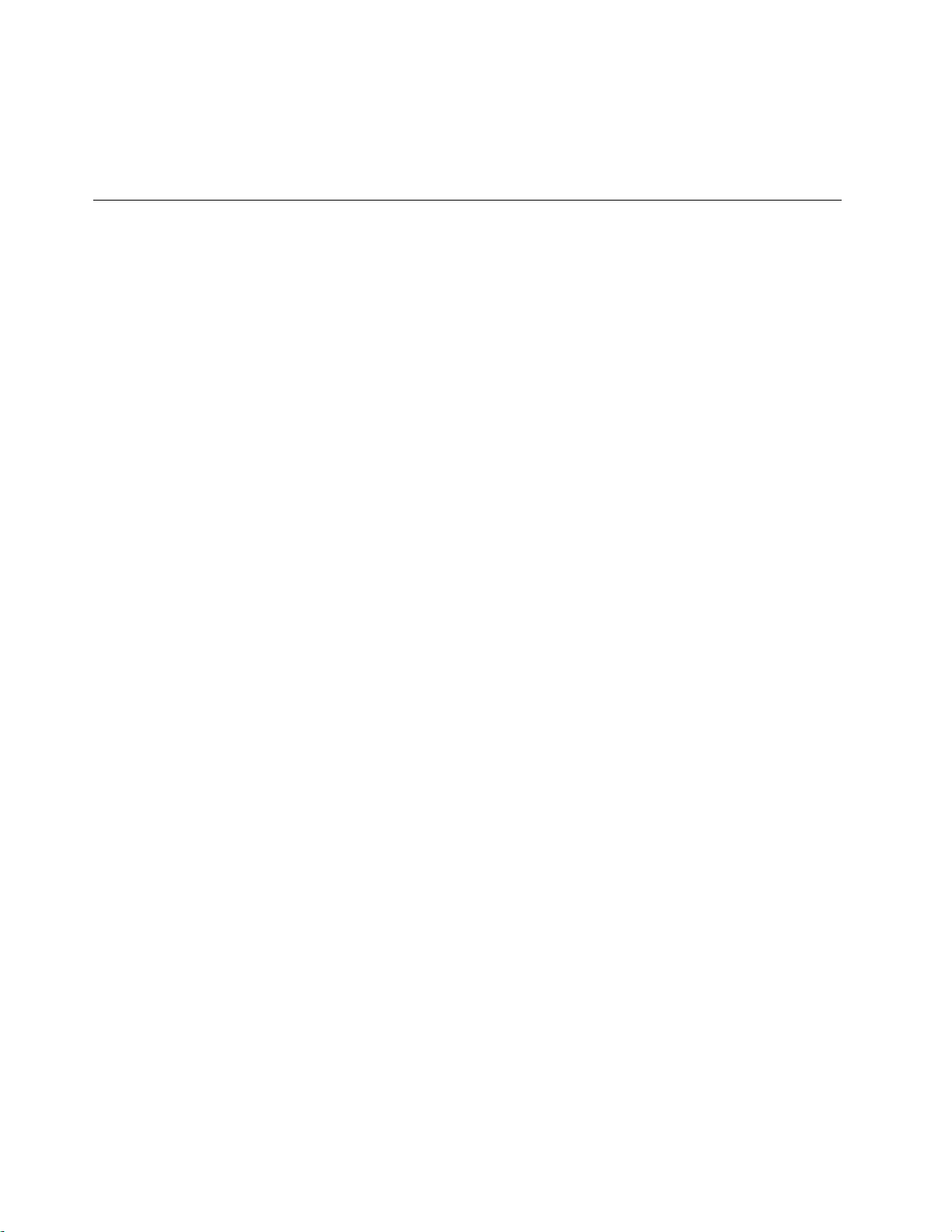
모드에는바로맞은편에앉아있거나왼쪽또는오른쪽으로90도방향에앉아있는사람과화면에서정보를
공유할수있도록고안된특별AdaptiveKeys세트가있습니다.
각모드의사용방법에대한자세한정보는AdaptiveKeyboard의도움말을참고하십시오.
기능
AdaptiveKeyboard는다음과같은기능을제공합니다.
동적모드
AdaptiveKeyboard모드는특정컴퓨터상태에따라,그리고특정응용프로그램을활성화할때동적으
로변경됩니다.자세한내용은AdaptiveKeyboard의도움말을참고하십시오.
빠른액세스모드
Fn키를길게누르면일시적으로현재AdaptiveKeyboard모드를기능모드로재지정하는빠른액세스
기능이시작됩니다.Fn키를놓으면모드가이전모드로복귀됩니다.
빠른액세스모드를사용하면여러모드간에전환할필요없이원하는AdaptiveKeys모드를빠르게
표시할수있습니다.기본적으로,빠른액세스모드는기능모드를표시하도록설정되어있지만빠른
액세스모드의기본설정을변경할수있습니다.
카메라제스처
카메라제스처를사용하면키보드나마우스를사용하지않고도특정기능을시작할수있습니다.카메라제
스처기능을켜고끄려면카메라제스처아이콘을누릅니다.카메라제스처아이콘이나타나지않으면Fn
키를눌러해당아이콘을포함하는모드로전환합니다.
음성인식
음성인식기능을사용하면키보드나마우스대신음성명령사용으로특정기능을시작할수있습니다.음
성인식기능을켜거나끄려면음성인식아이콘을누릅니다.음성인식아이콘이보이지않으면Fn키
를눌러해당아이콘이있는모드로전환합니다.
클라우드
클라우드아이콘을누르면클라우드설정에서사전정의한클라우드응용프로그램이열립니다.
2AdaptiveKeyboard배포설명서

제
2
제 제
이장에서는다음항목이제공됩니다.
•“시스템및소프트웨어요구사항”3페이지
•“HotkeyFeaturesIntegration설치하기”3페이지
•“EyeSightGestureControl설치하기”4페이지
•“DragonAssistant설치”4
장
2 2
장 장
설치
페이지
시스템및소프트웨어요구사항
Lenovo컴퓨터에AdaptiveKeyboard를설치하려면사용자시스템이다음요구사항을충족하는
지확인하십시오.
•ThinkPad
•ThinkPadX1Carbon컴퓨터(20A7또는20A8)용드라이버
•Windows7운영체제또는Windows8.1운영체제
•Microsoft.NETFramework4.0이상(Windows7인경우)
Lenovo컴퓨터에AdaptiveKeys를사용하려면사용자컴퓨터에다음항목이설치되어있어야합니다.
•ThinkPadX1Carbon컴퓨터(20A7또는20A8)전용최신BIOS버전
•그래픽카드드라이버
•오디오카드드라이버
•PowerManager드라이버
•Microsoft.NETFramework4.0이상(Windows7인경우)
•HotkeyFeaturesIntegration패키지
•DragonAssistant
•EyeSightGestureControl
•CommunicationUtility(Windows7의경우)
•LenovoSettings(Windows8.1의경우)
®
X1Carbon컴퓨터(20A7또는20A8)
HotkeyFeaturesIntegration설치하기
AdaptiveKeyboard를사용하여설정을구성하려면HotkeyFeaturesIntegration패키지를설
치해야합니다.
HotkeyFeaturesIntegration패키지를설치하려면다음과같이하십시오.
1.관리자계정으로컴퓨터에로그온하십시오.
2.다음LenovoSupport웹사이트에서최신HotkeyFeaturesIntegration패키지를다운로드합니
다.
http://support.lenovo.com/en_US/downloads/detail.page?DocID=DS029026
3.다음과같이/S/B/H옵션으로자동설치명령을실행합니다.
setup.exe/S/B/H
©CopyrightLenovo2014
3

EyeSightGestureControl설치하기
카메라제스처기능을사용하고카메라제스처키를활성화하려면EyeSightGestureControl프
로그램을설치해야합니다.
고
참 참참고 고
: ::Windows8.1사용자의경우LenovoSettings프로그램을설치해야카메라제스처아이콘을사
용하여카메라를켜거나끌수있습니다.
EyeSightGestureControl을설치하려면다음과같이하십시오.
1.EyeSightGestureControl설치패키지를받으려면다음중하나를수행하십시오.
•\SWTOOLS\GestureControl로이동하여GestureControl.exe등의EXE파일을찾습니다.
•구매한복구디스크에서EyeSightGestureControl설치패키지를얻습니다.
•고객지원센터에문의하여EyeSightGestureControl최신버전을받습니다.
2.EyeSightGestureControl을설치하려면다음과같이자동설치명령을실행하십시오.
•설치패키지가MSI파일인경우에는다음과같은자동설치명령을실행합니다.
msiexec.exe/iGestureControl.msi/qn/norestartINSTALLDESKTOPSHORTCUT=0ADD_TO_STARTUP=0INSTALLSTARTMSHORTCUT=1
•설치패키지가GestureControl.exe와같은EXE파일인경우에는다음과같은자동설치명령
을실행하여MSI설치패키지를추출합니다.
GestureControl.exe/C/T:<temp_path>
참 참참고 고고: ::명령에서,<temp_path>는설치패키지를추출할위치입니다.예를들자면c:\temp등
의위치입니다.
이어서다음과같은자동설치명령을실행합니다.
msiexec.exe/iGestureControl.msi/qn/norestartINSTALLDESKTOPSHORTCUT=0ADD_TO_STARTUP=0INSTALLSTARTMSHORTCUT=1
DragonAssistant설치
음성인식기능을사용하거나음성인식키를활성화하려면DragonAssitant프로그램을설치해야합니다.
DragonAssistant를설치하려면다음과같이하십시오.
1.DragonAssitant최신버전을받으려면소프트웨어공급자인NuanceCommunications,Inc또
는고객지원센터로문의하십시오.
2.다음과같은자동설치명령을실행합니다.
DragonAssistantInstaller.exe/VERYSILENT/SP-/SUPPRESSMSGBOXES
참 참참고 고고: ::DragonAssistant는일부언어와국가에서만지원됩니다.
CommunicationUtility및LenovoSettings설치
웹컨퍼런스모드에서해당하는AdaptiveKeys를눌러마이크잡음제거감도및카메라모드를변경하
려면사용자컴퓨터에특정한응용프로그램이설치되어있어야합니다.마이크잡음제거키및카메라모
드키사용방법에대한자세한정보는AdaptiveKeyboard의도움말을참고하십시오.
Windows7운영체제에서AdaptiveKeys를눌러마이크잡음제거감도및카메라모드를변경하려면
CommunicationUtility프로그램을설치해야합니다.
CommunicationUtility를설치하려면다음과같이하십시오.
1.다음LenovoSupport웹사이트에서최신CommunicationUtility를다운로드하십시오.
http://support.lenovo.com/en_US/downloads/detail.page?DocID=DS028673
2.원하는위치에설치패키지를저장및추출합니다.
4AdaptiveKeyboard배포설명서

3.다음과같은자동설치명령을실행합니다.
Setup.exe/SP-/VERYSILENT/NORESTART/SUPPRESSMSGBOXES
Windows8.1운영체제에서AdaptiveKeys를눌러마이크잡음제거감도및카메라모드를변경하려
면LenovoSettings프로그램을설치해야합니다.
LenovoSettings를설치하려면다음과같이하십시오.
1.다음LenovoSupport웹사이트에서LenovoSettings및LenovoSettingsDependency
Package를다운로드하십시오.
http://support.lenovo.com/en_US/product-and-parts/detail.page?&DocID=HF003321
2.LenovoSettingsDependencyPackage를우선설치하십시오.
3.다음중하나를참조하여LenovoSettings를설치하십시오.
•다음LenovoSupport웹사이트에서LenovoSettings배포설명서를확인할수있습니다.
http://support.lenovo.com/en_US/product-and-parts/detail.page?&DocID=HF003321
•다음Microsoft웹사이트에서자세한정보를참조하십시오.
http://technet.microsoft.com/en-us/library/hh852134.aspx
참
참 참
고 고고: ::LenovoSettings는WindowsStore응용프로그램입니다.
제2장.설치5

6AdaptiveKeyboard배포설명서

제
3
제 제
이장에서는다음항목에관한정보를제공합니다.
•“AdaptiveKeyboard구성”7페이지
•“클라우드응용프로그램구성”11페이지
장
3 3
장 장
구성
AdaptiveKeyboard구성
설치과정에서AdaptiveKeyboard의레지스트리는HKEY_CURRENT_USER/Software/Lenovo/SmartKey/Row
에생성됩니다.다음표에는AdaptiveKeyboard동작을제어하는AdaptiveKeyboard레지스트리
설정목록이나와있습니다.
표 1. Adaptive Keyboard 레 지 스 트 리 설 정
정
설 설설정 정
LayFlatMode
DynamicMode
QuickAccessREG_SZ
DefaultREG_SZ
형
유 유유형 형
REG_DWORD
REG_DWORD
명
설 설설명 명
레이플랫모드를설정또는해제합니다.
값:
0=해제
1=설정
동적모드를설정또는해제합니다.
값:
0=해제
1=설정
빠른액세스모드용행을설정합니다.
값:
Function=빠른액세스행으로기능모드설정
Home=빠른액세스행으로홈모드설정
WebBrowser=빠른액세스행으로웹브라우저모드설정
WebConference=빠른액세스행으로웹컨퍼런스모드설정
기본모드를설정합니다.
값:
Function=기능모드를기본모드로설정
Home=홈모드를기본모드로설정
WebBrowser=웹브라우저모드를기본모드로설정
WebConference=웹컨퍼런스모드를기본모드로설정
개별모드를위한레지스트리설정
이섹션에서는다음과같은개별모드와관련된레지스트리설정에대한정보를제공합니다.
기능모드를위한레지스트리설정
기능모드의레지스트리설정위치는HKEY_CURRENT_USER/Software/Lenovo/SmartKey/Row/Function입니다.
©CopyrightLenovo2014
7

표 2. 기 능 모 드 를 위 한 레 지 스 트 리 설 정
정
설 설설정 정
Show
Order
형
유 유유형 형
REG_DWORD
REG_DWORD
명
설 설설명 명
기능모드를표시하거나숨깁니다.
값:
0=숨김
1=표시
Fn키로모드를전환할때의기능모드표시순서
값:
0=첫번째
1=두번째
2=세번째
3=네번째
홈모드를위한레지스트리설정
홈모드의레지스트리설정위치는HKEY_CURRENT_USER/Software/Lenovo/SmartKey/Row/Home입니다.
표 3. 홈 모 드 를 위 한 레 지 스 트 리 설 정
정
설 설설정 정
Show
형
유 유유형 형
REG_DWORD
명
설 설설명 명
홈모드를표시하거나숨깁니다.
값:
0=숨김
1=표시
Order
REG_DWORD
Fn키로모드를전환할때의홈모드표시순서
값:
0=첫번째
1=두번째
2=세번째
3=네번째
웹브라우저모드를위한레지스트리설정
웹브라우저모드의레지스트리설정위치는HKEY_CURRENT_USER/Sof tware/Lenovo/SmartKey/Row/WebBrowser
입니다.
표 4. 웹 브 라 우 저 모 드 를 위 한 레 지 스 트 리 설 정
정
설 설설정 정
Show
형
유 유유형 형
REG_DWORD
명
설 설설명 명
웹브라우저모드를표시하거나숨깁니다.
값:
0=숨김
8AdaptiveKeyboard배포설명서

표 4. 웹 브 라 우 저 모 드 를 위 한 레 지 스 트 리 설 정 ( 계 속 )
정
설 설설정 정
Order
형
유 유유형 형
REG_DWORD
명
설 설설명 명
1=표시
Fn키로모드를전환할때의웹브라우저모드표시순서
값:
0=첫번째
1=두번째
2=세번째
3=네번째
웹컨퍼런스모드를위한레지스트리설정
웹컨퍼런스모드의레지스트리설정위치는
HKEY_CURRENT_USER/Software/Lenovo/SmartKey/Row/Webconference입니다.
표 5. 웹 컨 퍼 런 스 모 드 를 위 한 레 지 스 트 리 설 정
정
설 설설정 정
Show
Order
형
유 유유형 형
REG_DWORD
REG_DWORD
명
설 설설명 명
웹컨퍼런스모드를표시하거나숨깁니다.
값:
0=숨김
1=표시
Fn키로모드를전환할때의웹컨퍼런스모드표시순서
값:
0=첫번째
1=두번째
2=세번째
3=네번째
AdaptiveKeyboard설정에서표시되는메시지구성하기
다음표에는AdaptiveKeyboard설정창에표시되는메시지를구성하기위한레지스트리설정목록
이나와있습니다.
표 6. 메 시 지 구 성 을 위 한 레 지 스 트 리 설 정
정
설 설설정 정
MessageCount
형
유 유유형 형
REG_DWORD
치
위 위위치 치
HKEY_CURRENT_USER/
Software/Lenovo/SmartKey/
Advanced
명
설 설설명 명
메시지표시횟수
값:
0x00000000
0x00000001
0x00000002
제3장.구성9

표 6. 메 시 지 구 성 을 위 한 레 지 스 트 리 설 정 ( 계 속 )
정
설 설설정 정
ShowMessage
ShowMessage
ShowMessage
ShowMessage
형
유 유유형 형
REG_DWORD
REG_DWORD
REG_DWORD
REG_DWORD
치
위 위위치 치
HKEY_CURRENT_USER/
Software/Lenovo/SmartKey/
Cloud
HKEY_CURRENT_USER/
Software/Lenovo/SmartKey/
Voice
HKEY_CURRENT_USER/
Software/Lenovo/SmartKey/
Camera
HKEY_CURRENT_USER/
Software/Lenovo/SmartKey/
CameraSettings
명
설 설설명 명
0x00000003
클라우드키메시지표시여부
값:
0x00000000=표시하지않음
0x00000001=표시함
음성키메시지표시여부
값:
0x00000000=표시하지않음
0x00000001=표시함
카메라키메시지표시여부
값:
0x00000000=표시하지않음
0x00000001=표시함
카메라설정키메시지표시여부
값:
0x00000000=표시하지않음
0x00000001=표시함
동적모드지원응용프로그램구성
AdaptiveKeyboard는동적모드를지원합니다.AdaptiveKeyboard모드는특정컴퓨터상태에
따라,그리고특정응용프로그램을활성화할때동적으로변경됩니다.일부응용프로그램의경우,응
용프로그램이설치되면AdaptiveKeyboard에서해당응용프로그램을인식하고응용프로그램
이실행될때마다모드를변경합니다.
AdaptiveKeyboard가인식하지못하는응용프로그램을실행하는경우,해당경로에레지스트리키를
추가하여특정응용프로그램에적합한동적모드를사용자정의할수있습니다.
HKEY_CURRENT_USER\Software\Lenovo\SmartKey\Application\Row
특정한AdaptiveKeyboard모드를사용하는응용프로그램용레지스트리엔트리를생성하려면하위키
를생성하고하위키및모드이름을입력합니다.
HKEY_CURRENT_USER\Software\Lenovo\SmartKey\Application\Row\<ModeName>
참 참참고 고고: ::이레지스트리엔트리에서<ModeName>은사용하려는모드의이름입니다.
예:
HKEY_CURRENT_USER\Software\Lenovo\SmartKey\Application\Row\Home
특정한AdaptiveKeyboard모드를사용하는특정응용프로그램용레지스트리엔트리를생성하려
면다음과같이합니다.
1.하위키를생성하고응용프로그램의이름을입력합니다.예:
HKEY_CURRENT_USER\Software\Lenovo\SmartKey\Application\Row\Home\<AppName>
10AdaptiveKeyboard배포설명서

2.AdaptiveKeyboard에서응용프로그램이인식될수있도록응용프로그램의레지스트리설정
을수정합니다.
표 7. 레 지 스 트 리 설 정
정
설 설설정 정
AppPathREG_SZ
WindowTitleREG_SZ
형
유 유유형 형
명
설 설설명 명
실행파일이름이포함된응용프로그램의설치경로
값=응용프로그램의전체경로이름
참 참참고 고고: ::Windows8.1운영체제의WindowsStore응용프로그램인경
우,작업관리자에서프로세스세부사항을점검하여EXE파일이
름에대한정보를얻을수있습니다.
응용프로그램창제목(선택사항)
값=응용프로그램창에표시되는제목텍스트
참 참참고 고고: ::비디오,음악,달력등과같은일부WindowsStore응용프로그램
에서“비디오”,“음악”및“달력”등의창제목에동일한설
치경로(c:\windows\Systm32\wwahost.exe)를사용하는경우에이
설정을구성합니다.이설정을사용하여AdaptiveKeyboard
에서응용프로그램을구분할수있습니다.
다음은특정한AdaptiveKeyboard모드를사용하는특정응용프로그램용레지스트리엔트리구
성예제입니다.
홈모드사용을위한GoogleChrome용레지스트리엔트리생성:
[HKEY_CURRENT_USER\Software\Lenovo\SmartKey\Application\Row\WebBrowser\Chrome]
“AppPath”=”c:\\ProgramFiles(X86)\\Google\\Chrome\\Application\\chrome.exe”
홈모드사용을위한비디오용레지스트리엔트리생성:
[HKEY_CURRENT_USER\Software\Lenovo\SmartKey\Application\Row\Home\Video]
“AppPath”=”c:\\windows\\System32\\wwahost.exe”
“WindowTitle”=“Video”
클라우드응용프로그램구성
클라우드응용프로그램이설치되면AdaptiveKeyboard에서해당응용프로그램과관련된다음과같
은레지스트리엔트리에하위키를생성합니다.
HKEY_CURRENT_USER\Software\Lenovo\SmartKey\Application\Cloud
다음표에는클라우드응용프로그램을위한레지스트리설정목록이나와있습니다.
표 8. 클 라 우 드 응 용 프 로 그 램 을 위 한 레 지 스 트 리 설 정
정
설 설설정 정
DefaultREG_SZ
AdaptiveKeyboard에서인식되는클라우드응용프로그램을생성하려면다음레지스트리엔트
리에하위키를생성합니다.
HKEY_CURRENT_USER\Software\Lenovo\SmartKey\Application\Cloud\<AppName>\
참
참 참
고 고고: ::이레지스트리엔트리에서<AppName>은해당클라우드응용프로그램의이름입니다.
형
유 유유형 형
명
설 설설명 명
사용자가선택한기본응용프로그램
값=LenovoReach
제3장.구성11

다음표에는클라우드응용프로그램을위한레지스트리설정목록이나와있습니다.
표 9. 응 용 프 로 그 램 유 형 관 련 레 지 스 트 리 설 정
정
설 설설정 정
AppType
형
유 유유형 형
REG_DWORD
명
설 설설명 명
응용프로그램유형
값:
0x00000001=데스크톱응용프
로그램
0x00000002=WindowsStore
응용프로그램
0x00000003=UI-액세스응용
프로그램
0x00010001=GUI(그래픽사용
자인터페이스)가없는데스크톱
응용프로그램
0x00010002=정의된
URI(UniformResource
Identifier)가없는Windows
Store응용프로그램
데스크톱클라우드응용프로그램구성
AdaptiveKeyboard에서인식되는데스크톱클라우드응용프로그램을생성하려면다음과같은레지스
트리엔트리에하위키를생성합니다.
HKEY_CURRENT_USER\Software\Lenovo\SmartKey\Application\Cloud\<AppName>\Desktop
참 참참고 고고: ::이레지스트리엔트리에서<AppName>은해당클라우드응용프로그램의이름입니다.
표 10. 데 스 크 톱 클 라 우 드 응 용 프 로 그 램 을 위 한 레 지 스 트 리 설 정
정
설 설설정 정
FileREG_SZ
Parameters
형
유 유유형 형
REG_SZ
명
설 설설명 명
응용프로그램설치경로
응용프로그램실행매개변수
다음은LenovoReach라는데스크톱클라우드응용프로그램의레지스트리설정예제입니다.
[HKEY_CURRENT_USER\Software\Lenovo\SmartKey\Application\Cloud\LenovoReach]
"AppType"=dword:00000001
[HKEY_CURRENT_USER\Software\Lenovo\SmartKey\Application\Cloud\LenovoReach\Desktop]
"File"="C:\\ProgramFiles(x86)\\Lenovo\\LenovoReach\\Lenovoreach.exe"
"Parameters"=""
WindowsStore클라우드응용프로그램구성
AdaptiveKeyboard에서인식하는WindowsStore클라우드응용프로그램을만들려면다음과같
은레지스트리엔트리에하위키를생성합니다.
HKEY_CURRENT_USER\Software\Lenovo\SmartKey\Application\Cloud\<AppName>\Metro
참 참참고 고고: ::이레지스트리엔트리에서<AppName>은해당클라우드응용프로그램의이름입니다.
12AdaptiveKeyboard배포설명서

표 11. Windows Store 클 라 우 드 응 용 프 로 그 램 을 위 한 레 지 스 트 리 설 정
정
설 설설정 정
PackageNameREG_SZ
URI
형
유 유유형 형
REG_SZ
명
설 설설명 명
WindowsStore응용프로그램패
키지이름
값=WindowsStore응용프로그
램패키지이름
참 참참고 고고: ::클라우드응용프로그램이
URI정의가없는Windows
Store응용프로그램
(AppType=0x00010002)인
경우,PackageName값이
패키지이름을대신하여응용
프로그램창의제목이됩니다.
WindowsStore응용프로그램실
행에사용되는URI
값=WindowsStore응용프로그램
실행에사용되는URI
참 참참고 고고: ::클라우드응용프로그램이
URI정의가없는Windows
Store응용프로그램
(AppType=0x00010002)
인경우,URI값이URI를대
신하여AppUserModelID
가됩니다.
다음은Dropbox라는WindowsStore클라우드응용프로그램의레지스트리설정예제입니다.
[HKEY_CURRENT_USER\Software\Lenovo\SmartKey\Application\Cloud\Dropbox]
"AppType"=dword:00010002
[HKEY_CURRENT_USER\Software\Lenovo\SmartKey\Application\Cloud\Dropbox\Metro]
"Parameters"=""
"URI"="C27EB4BA.Dropbox_xbf y0k16fey96!App"
UI액세스클라우드응용프로그램구성
UI액세스응용프로그램은바탕화면으로돌아가지않고시작화면에서실행할수있는데스크톱응용
프로그램입니다.
AdaptiveKeyboard에서인식되는UI액세스클라우드응용프로그램을만들려면다음과같이레지스
트리엔트리에하위키를생성합니다.
HKEY_CURRENT_USER\Software\Lenovo\SmartKey\Application\Cloud\<AppName>\UiAccess
참
참 참
고 고고: ::이레지스트리엔트리에서<AppName>은해당클라우드응용프로그램의이름입니다.
표 12. UI 액 세 스 클 라 우 드 응 용 프 로 그 램 을 위 한 레 지 스 트 리 설 정
정
설 설설정 정
FileREG_SZ
Parameters
형
유 유유형 형
REG_SZ
명
설 설설명 명
응용프로그램설치경로
응용프로그램실행매개변수
제3장.구성13

14AdaptiveKeyboard배포설명서

제
4
제 제
이장에서는AdaptiveKeyboard설치및구성에도움이되는최적의모범사례시나리오를제공합니다.
1.ThinkPadX1Carbon컴퓨터(20A7또는20A8)전용드라이버패키지를모두다운로드하여
2.BIOS를최신버전으로업그레이드해야합니다.
3.Windows7운영체제의경우,Microsoft.NETFramework4.0이상을설치합니다.
4.HotkeyFeaturesIntegration패키지를설치하고컴퓨터를재시작하십시오.
5.DragonAssistant를컴퓨터에설치합니다.
6.EyeSightGestureControl을설치하고컴퓨터를재시작하십시오.
7.Windows7의경우는CommunicationUtility를설치하고Windows8.1의경우는Lenovo
8.설정아이콘을눌러AdaptiveKeyboard를실행하고AdaptiveKeyboard설정을구성합니다.
9.클라우드응용프로그램을설치합니다.
10.AdaptiveKeyboard동작의사용자정의에사용되는기타응용프로그램을설치하고컴퓨터를
11.해당위치에사용자정의하려는인식되지않은응용프로그램의레지스트리엔트리를추가합니다.
12.레지스트리엔트리를다음위치에REG파일로추출합니다.
13.저장한REG파일을새컴퓨터나사용자계정으로가져옵니다.
장
4 4
장 장
모범사례
설치하십시오.
Settings를설치하십시오.
사용자구성을적용합니다.
재시작합니다.
HKEY_CURRENT_USER\Software\Lenovo\Smartkey\Application
HKEY_CURRENT_USER\Software\Lenovo\Smartkey\
©CopyrightLenovo2014
15

16AdaptiveKeyboard배포설명서

부
록
부 부
Lenovo는이자료에기술된제품,서비스또는기능을모든국가에제공하지는않습니다.현재사용할
수있는제품및서비스에대한정보는한국Lenovo담당자에게문의하십시오.이책에서Lenovo제
품,프로그램또는서비스를언급하는것이해당Lenovo제품,프로그램또는서비스만을사용할수
있다는것을의미하지는않습니다.Lenovo의지적재산권을침해하지않는한,기능상으로동등한제
품,프로그램또는서비스를대신사용할수있습니다.그러나다른제품,프로그램또는서비스의운
영에대한평가및검증은사용자의책임입니다.
Lenovo는이책에서다루고있는특정내용에대해특허를보유하고있거나현재특허출원중일수있습
니다.이문서를제공한다고해서이러한특허에대한라이센스까지부여하는것은아닙니다.라이센
스에대한의문사항은다음으로문의하십시오.
Lenovo는이책을타인의권리비침해,상품성및특정목적에의적합성에대한묵시적보증을포함하여
(단,이에한하지않음)묵시적이든명시적이든어떠한종류의보증없이이책을“있는그대로”제공합
니다.일부관할권에서는특정거래에대한명시적또는묵시적보증의부인을허용하지않으므로이
내용이귀하에게적용되지않을수도있습니다.
이정보에는기술적으로부정확한내용이나오타가포함되어있을수있습니다.여기에포함된정보는정기
적으로변경되며이러한변경은해당서적의새버전에반영됩니다.Lenovo는이서적에서설명한제품및
/또는프로그램을사전통지없이언제든지개선및/또는변경할수있습니다.
A.
록 록
A. A.
L enovo (Unit ed S tat es), Inc.
1009 Think Place - Building One
Morrisville, NC 27560
U .S.A.
A tt ention: L enovo Dir ect or of Licensing
주의사항
이문서에서설명하는제품은오작동시상해또는사망을유발할수있는체내이식장치또는기타생명보
조장치응용프로그램에사용하기위하여개발된것이아닙니다.이문서에포함된정보는Lenovo제
품사양이나보증에영향을주거나이를변경하지않습니다.이문서에나오는어떠한내용도Lenovo
또는제3자의지적재산권에의거하여명시적이거나묵시적인라이센스나면책사항으로작용하지않
습니다.이책에언급된모든정보는특정환경에서얻어진것으로,하나의예시로제시됩니다.다
른운영환경에서얻는결과는다를수있습니다.
Lenovo는귀하가제공하는정보를귀하에대한의무부담없이Lenovo가적절하다고판단하는방식
으로사용하거나배포할수있습니다.
이정보에서언급되는비Lenovo웹사이트는단지편의상제공된것으로,어떤방식으로든이들웹사이트
를옹호하고자하는것은아닙니다.이러한웹사이트의자료는이Lenovo제품에대한자료에속하지않
으며,이러한웹사이트의사용에따르는결과는사용자의책임입니다.
여기에포함된성능데이터는통제된환경에서얻은결과입니다.그러므로다른작동환경에서의결과는본
문서의결과와다를수있습니다.일부성능은개발단계의시스템에서측정되었을수있으므로이러한측
정치가일반적으로사용되고있는시스템에서도동일하게나타날것이라고는보증할수없습니다.또한일
부측정결과는외삽법을사용하여추정되었을수있습니다.실제결과는다를수있습니다.이문서의사용
자는사용자고유의환경에적용할수있는데이터를확인해야합니다.
상표
Lenovo및ThinkPad는미국또는기타국가에서사용되는Lenovo의상표입니다.
Chrome은GoogleInc.의상표입니다.
©CopyrightLenovo2014
17

InternetExplorer,Microsoft및Windows는Microsoft그룹의상표입니다.
기타회사,제품및서비스이름은해당회사의상표또는서비스표입니다.
18AdaptiveKeyboard배포설명서


